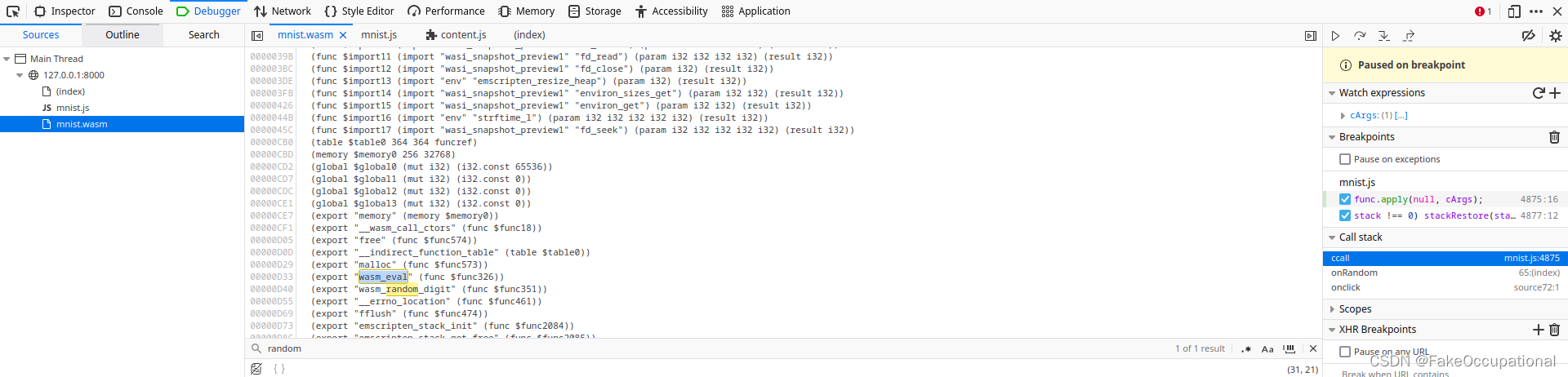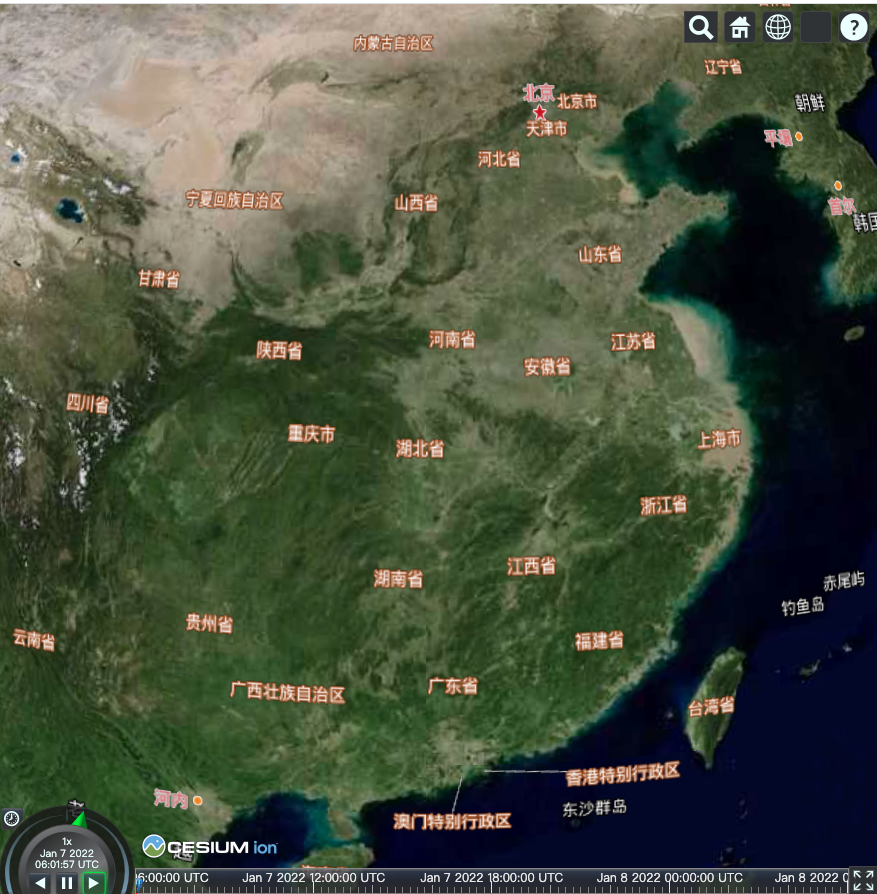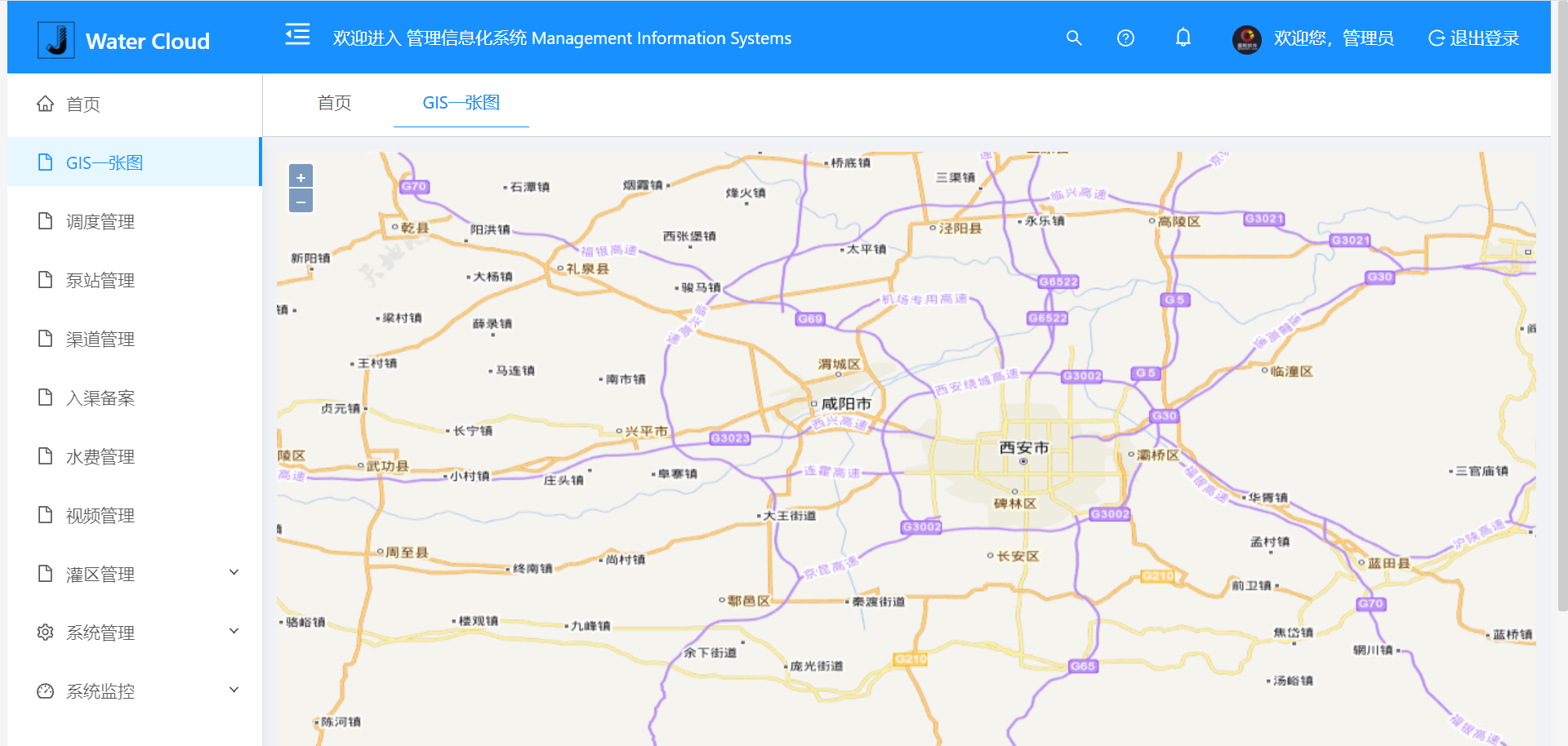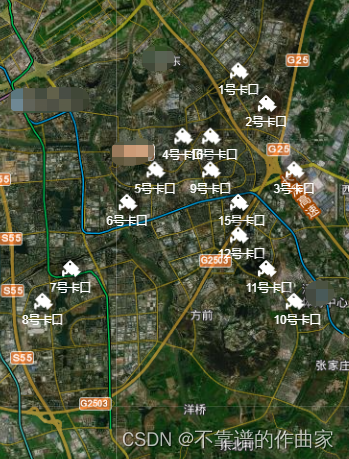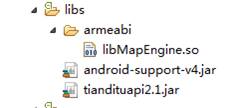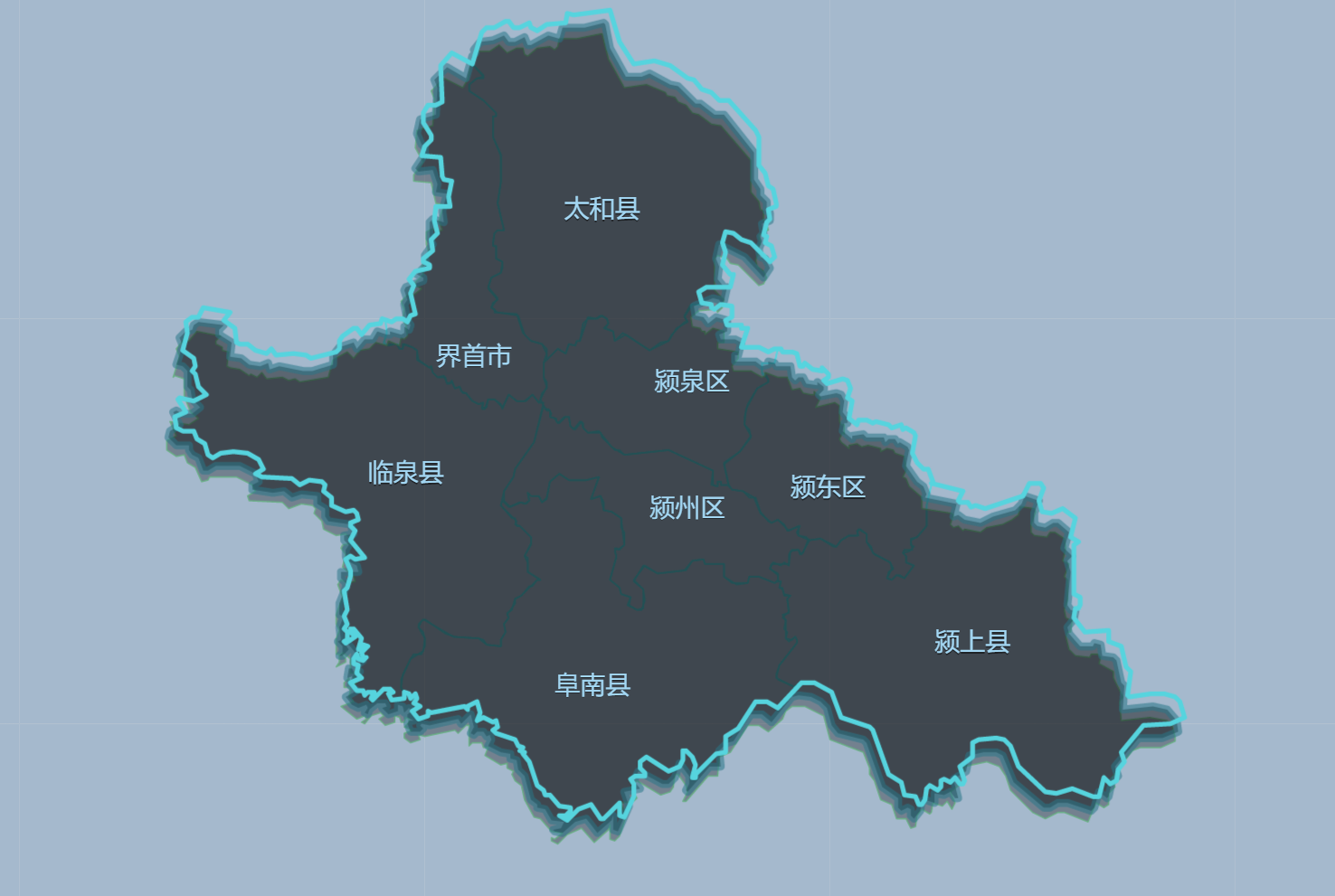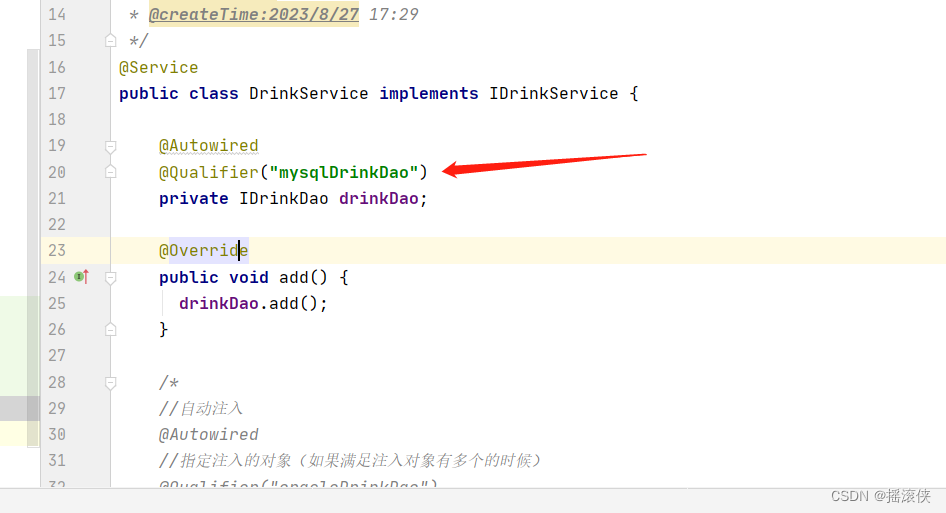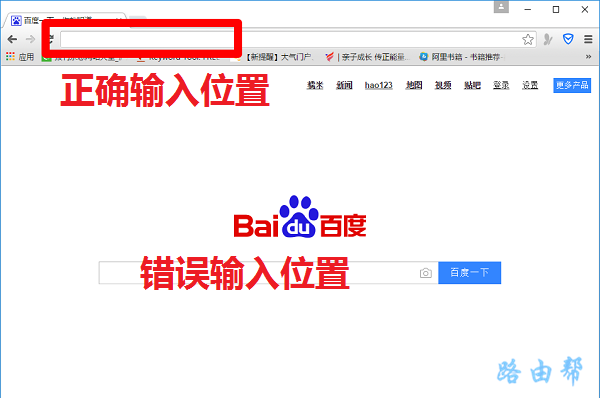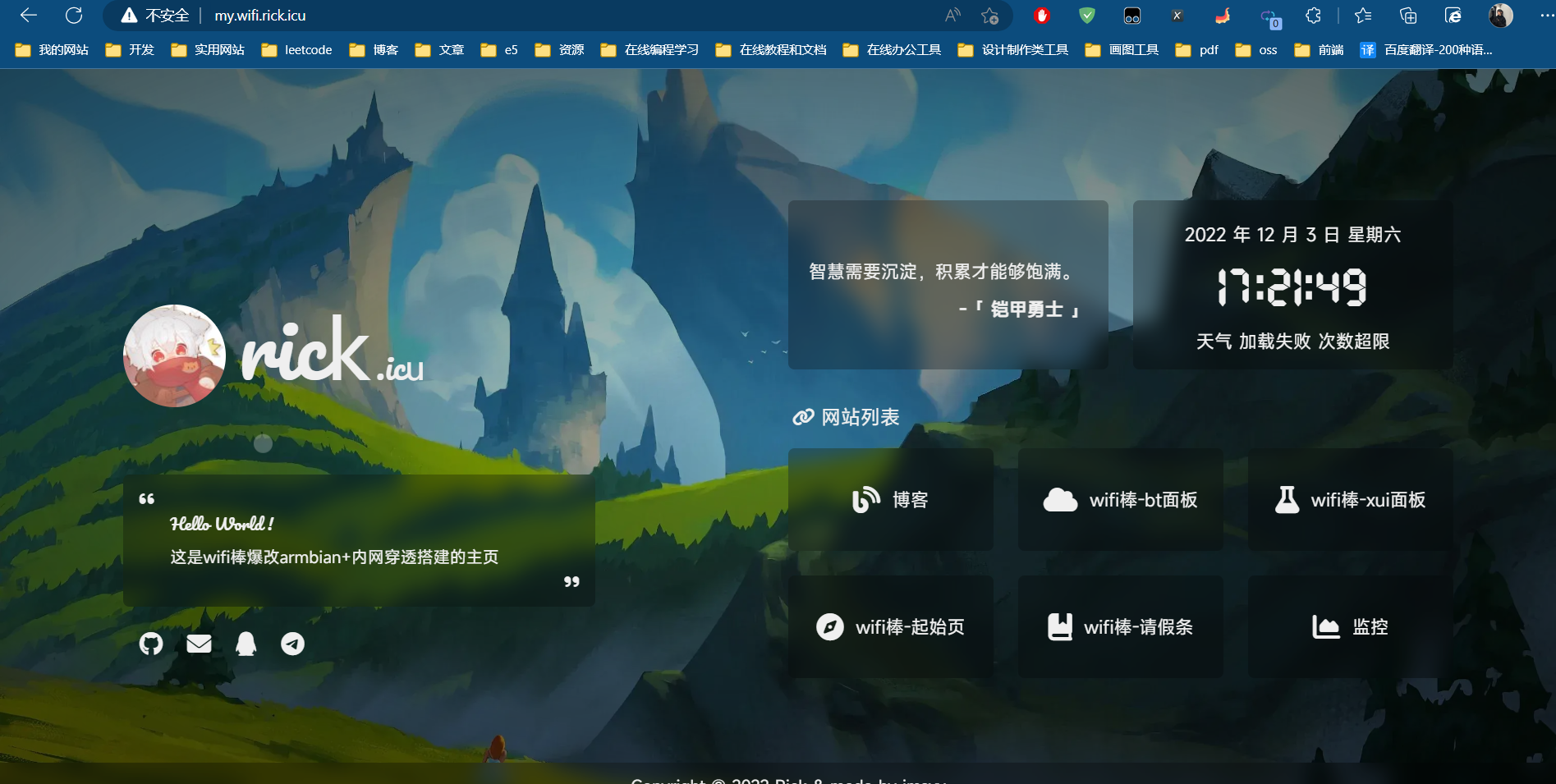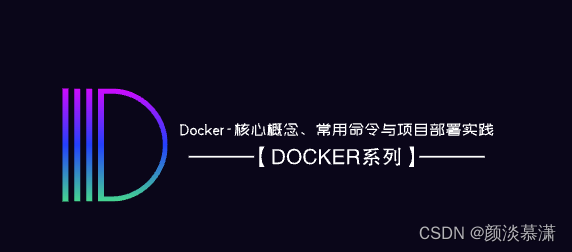
写在前面
Docker是一种开源的容器化技术,它允许开发者将应用程序及其依赖项打包到一个轻量级、可移植的容器中,从而实现快速部署和高效运行。Docker的核心概念包括镜像、容器、仓库等。本文将详细介绍Docker的基本概念、安装方法以及常用命令。
一、Docker基本概念
介绍3个基础概念:
- 镜像(Image)
- 容器(Container)
- 仓库(Registry)
1.1 镜像(Image)
Docker镜像是一个轻量级的、可执行的独立软件包,包含运行某个应用所需的所有内容,包括代码、运行时、系统工具、库和设置。
镜像不包含任何用户数据,它们只在docker run命令被调用时被创建。
Docker镜像是一个只读的模板,含有启动容器所需要的文件系统及其内容,因此,其用于创建并启动容器。比如,一个镜像可以包含一个运行在Apache上的Web应用和其使用的Ubuntu操作系统。
分层构建机制
Docker镜像采用分层构建机制,最底层为bootfs,其次为rootfs。bootfs:用于系统引导的文件系统,包括BootLoader和kernel,容器启动完成后会会被卸载以节约内存资源; rootfs:位于bootfs之上,表现为docker容器的根文件系统。
镜像类型
Docker镜像有三种类型:基础镜像、官方镜像和用户自定义镜像。
- 基础镜像是Docker官方提供的镜像,如ubuntu、centos等;
- 官方镜像是由Docker社区维护的镜像,如node、nginx等;
- 用户自定义镜像是由用户自己制作的镜像。
可以通过以下命令来查看本地已经存在的镜像:
docker images
1.2. 容器(Container)
容器是镜像的一个运行实例,可以在容器中运行一个应用或服务。容器与宿主机系统隔离,容器内的应用在主机操作系统上无法直接访问。
每个容器都有自己的文件系统、网络栈和进程空间。
Docker容器是镜像的一个运行实例,是Docker的核心概念之一。正如从虚拟机模板上启动 VM 一样,用户也同样可以从单个镜像上启动一个或多个容器。
Docker容器是完全使用沙箱机制,相互之间不会有任何接口,并且容器开销极其低。可以理解为在容器中运行一个应用或服务。
容器与宿主机系统隔离,容器内的应用在主机操作系统上无法直接访问。
可以通过以下命令来查看本地已经存在的容器:
docker ps
1.3. 仓库(Registry)
Docker仓库是Docker的核心组件之一,主要作用是负责存储和分发Docker镜像的地方。
仓库是用于存储和分发镜像的服务。Docker Hub是最受欢迎的公共仓库,用户可以在其中找到大量的镜像。
此外,用户还可以搭建私有仓库,用于内部团队共享和管理镜像。
Docker仓库分为官方仓库和用户自定义仓库两种类型。
- 官方仓库:Docker Hub是Docker官方提供的公共仓库,用户可以在上面免费上传、下载、分享自己的Docker镜像。除此之外,还有Google Container Registry、Amazon Elastic Container Registry等官方仓库。
- 用户自定义仓库:用户可以根据自己的需求搭建自己的私有仓库,比如使用Nexus Repository Manager、Harbor等开源软件。
二、Docker安装方法
Docker支持多种平台,包括Windows、macOS和Linux。以Ubuntu为例,介绍如何安装Docker:
1. 更新软件包列表:
```
sudo apt-get update
```2. 安装Docker引擎:
```
sudo apt-get install docker-ce docker-ce-cli containerd.io
```3. 启动Docker服务:
```
sudo systemctl start docker
```4. 设置Docker开机自启:
```
sudo systemctl enable docker
```
三、Docker常用命令
搜索镜像:`docker search <镜像名称>`
下载镜像:`docker pull <镜像名称>`
列出本地镜像:`docker images`
删除镜像:`docker rmi <镜像ID>`
创建容器:`docker create --name <容器名称> --image <镜像名称>`
启动容器:`docker start <容器ID>`
停止容器:`docker stop <容器ID>`
进入容器:`docker exec -it <容器ID> /bin/bash`
查看容器日志:`docker logs <容器ID>`
导出容器:`docker export <容器ID> > <文件名>.tar`
导入容器:`docker import <文件名.tar> <新镜像名称>:<标签>`
删除容器:`docker rm <容器ID>`
删除镜像:`docker rmi <镜像ID>`
查看容器状态:
docker top <容器ID>
进入正在运行的容器:
docker attach <容器ID>
设置容器开机自启:
docker update --restart=always <容器ID>
限制容器资源使用:
docker run -it --cpu-period=50000 --memory=512m <镜像名称> /bin/bash
导出容器配置:
docker export <容器ID> > <文件名>.yml
导入容器配置:
docker import <文件名.yml> <新镜像名称>:<标签>
保存镜像:
docker save <镜像名称> > <文件名>.tar
加载镜像:
docker load <文件名.tar>
查看Docker版本:
docker version
查看Docker系统信息:
docker info
查看Docker网络信息:
docker network ls
创建Docker数据卷:
docker volume create <卷名>
使用Docker数据卷:
docker run -v <卷名>:/data <镜像名称> /bin/bash
删除Docker数据卷:
docker volume rm<卷名>
查看Docker日志:
docker logs --tail=100 <容器ID>
监视Docker容器:
docker ps --filter "status=running" --format "{{.ID}}:{{.Image}}" | xargs -n 1 -I {} docker top {}
连接到Docker Hub:
docker login --username=<用户名> --password=<密码>(需要先在Docker Hub上注册账号)
发布镜像到Docker Hub:
docker tag <本地镜像名称> <用户名>/<仓库名称>:<标签>,然后使用docker push <用户名>/<仓库名称>:<标签>将镜像推送到Docker Hub。
从Docker Hub拉取镜像:
docker pull <用户名>/<仓库名称>:<标签>
管理Docker用户组和用户:
sudo groupadd -r docker && usermod -aG docker $USER(需要root权限)
重启Docker服务:
sudo systemctl restart docker
停止Docker服务:
sudo systemctl stop docker
四、使用docker部署一个前端项目
使用Docker部署一个前端项目可以大大简化项目的部署和维护过程,下面是一个详细的步骤介绍:
4.1 创建一个Dockerfile文件
创建一个Dockerfile文件,该文件描述了如何构建一个包含前端项目的Docker镜像。在项目根目录下创建Dockerfile文件,并添加以下内容:
# 使用官方的Node.js镜像作为基础镜像
FROM node:latest# 设置工作目录
WORKDIR /app# 复制 package.json 和 package-lock.json 到工作目录
COPY package*.json ./# 安装项目依赖
RUN npm install# 复制项目源代码到工作目录
COPY . .# 暴露容器端口,假设我们的前端项目运行在3000端口上
EXPOSE 3000# 启动项目
CMD ["npm", "start"]
这个Dockerfile使用了官方的Node.js镜像作为基础镜像,将工作目录设置为/app,并将package.json和package-lock.json复制到工作目录中。
然后使用npm install命令安装项目依赖,将项目源代码复制到工作目录中,最后暴露容器端口并启动项目。
4.2 构建镜像
在项目根目录下执行以下命令构建Docker镜像:
docker build -t my-frontend .
其中my-frontend是自定义的镜像名称,可以根据需要进行修改。
4.3 运行容器
运行Docker容器并映射宿主机的端口到容器内部:
docker run -p 3000:3000 --name my-frontend-container my-frontend
其中-p参数用于将宿主机的3000端口映射到容器内部的3000端口,--name参数用于给容器命名。
4.4 访问项目
现在可以通过访问http://localhost:3000来查看前端项目是否已经成功部署。如果一切正常,应该能够看到项目的首页。
4.5 项目更新
如果需要更新项目代码,只需要重新构建Docker镜像并重启容器即可:
docker build -t my-frontend . docker restart my-frontend-container
五、总结
Docker作为一种轻量级的虚拟化技术,为开发者提供了一种简单易用的方式来部署和管理应用程序。通过掌握Docker的基本概念、安装方法和常用命令,开发者可以更高效地进行软件开发和运维工作。
总而言之,掌握Docker的基础知识是现代软件开发和部署的必备技能之一。通过深入了解Docker的核心概念,我们能够更好地理解容器化技术的优势,如隔离性、可移植性和高度可扩展性。熟悉常用的Docker命令不仅能够帮助我们更高效地管理容器和镜像,还能够加速开发、测试和生产环境的部署过程。
在本文中,我们不仅深入探讨了Docker的基本概念,还详细介绍了一些常用的命令,从创建和运行容器,到构建和共享自定义镜像,无不展现了Docker作为一个强大工具的多面能力。特别是通过实际操作演示,我们学习了如何使用Docker来部署一个前端项目。
这个过程不仅简化了环境配置,还提供了一种一致性和可重复性的部署方式,为团队协作和持续集成提供了更便捷的手段。
然而,正如任何技术一样,Docker也有其深入的方面需要进一步学习和探索。从网络配置到容器编排,从安全性到监控,这些都是在实际场景中需要考虑的因素。
因此,在掌握了基础知识后,继续深入学习和实践,以充分利用Docker在项目开发和部署中的优势。
总之,Docker作为现代软件开发的关键工具,在简化环境管理、加速交付、提高可靠性等方面具有巨大潜力。
通过本文的学习,希望读者能够建立起对Docker基础知识的坚实理解,并能够在实际工作中灵活运用,从而更加高效地构建和管理各种应用程序。